Google Translate
SEE TEENUS VÕIB SISALDADA GOOGLE’I ABIL TEHTUD TÕLKEID. GOOGLE ÜTLEB LAHTI KÕIKIDEST TÕLGETEGA SEOTUD GARANTIIDEST, NII OTSESTEST KUI KAUDSETEST, KAASA ARVATUD MISTAHES GARANTIID TÄPSUSE JA USALDUSVÄÄRSUSE SUHTES NING MISTAHES KAUDSED GARANTIID TURUSTATAVUSE, KONKREETSEKS EESMÄRGIKS SOBIVUSE JA ÕIGUSTE MITTERIKKUMISE SUHTES.
Nikon Corporation’i (edaspidi „Nikon”) viitejuhendid on tõlgitud teie mugavuseks Google Translate’i tõlketarkvara abil. Täpse tõlke pakkumiseks on tehtud mõistlikke jõupingutusi, kuid ükski automatiseeritud tõlge pole täiuslik ega ole mõeldud inimtõlkide asendamiseks. Tõlkeid esitatakse Nikoni viitejuhendite kasutajatele teenusena ning need on esitatud valmiskujul. Puuduvad mistahes garantiid, otsesed või kaudsed, mistahes tõlgete täpsuse, usaldusväärsuse või õigsuse suhtes inglise keelest mistahes teise keelde. Teatav sisu (nagu pildid, videod, Flash Video jne) ei pruugi tõlketarkvara piirangute tõttu olla täpselt tõlgitud.
Ametlik tekst on vastavate viitejuhendite inglisekeelne versioon. Mistahes tõlkimisel tekkinud lahknevused või erinevused ei ole siduvad ega oma juriidilist mõju vastavuse või jõustamise eesmärkidel. Mistahes küsimuste kerkimisel tõlgitud viitejuhendites sisalduva teabe õigsuse suhtes vaadake vastavate juhendite inglisekeelset versiooni, mis on ametlik versioon.
Sünkroniseeritud vabastamine
Sünkroniseeritud vabastamise seadistamine ja kasutamine
Sünkroniseeritud vabastuse jaoks hostiprofiilide loomiseks järgige alltoodud samme. Iga kaamera salvestab tehtud pildid oma mälukaardile. Identsete profiilide loomiseks korrake protsessi.
Traadita kohtvõrk
Hostiprofiilide loomiseks traadita kohtvõrgu kaudu ühenduse loomisel toimige järgmiselt.
-
Valige võrgumenüüst [ Ühenda teiste kaameratega ], seejärel tõstke esile [ Võrgusätted ] ja vajutage 2 .

-
Tõstke esile [ Loo profiil ] ja vajutage J

-
Pange uuele profiilile nimi.
- Järgmise sammu juurde liikumiseks ilma vaikenime muutmata vajutage X
- Valitud nimi kuvatakse võrgumenüüs [ Ühenda teiste kaameratega ] > [ Võrgusätted ].
- Profiili ümbernimetamiseks vajutage J Tekstisisestuse kohta leiate teavet jaotisest „Tekstisisestus” ( 0 Tekstisisestus ). Pärast nime sisestamist vajutage jätkamiseks X

-
Tõstke esile [ Otsi Wi-Fi võrku ] ja vajutage J
Kaamera otsib läheduses aktiivseid võrke ja loetleb need nime ( SSID ) järgi.

SSID d või krüpteerimisvõtit sisestamata ühenduse loomiseks vajutage 4. sammus X Seejärel tõstke esile üks järgmistest valikutest ja vajutage J Pärast ühenduse loomist jätkake 7. sammuga.

Valik Kirjeldus [ Nupuga WPS ]Ruuterite puhul, mis toetavad nupuvajutusega WPS . Vajutage ruuteril WPS nuppu ja seejärel ühenduse loomiseks kaamera J -nuppu. [ PIN-koodiga WPS ]Kaamera kuvab PIN-koodi. Sisestage arvuti abil ruuterisse PIN-kood. Lisateavet leiate ruuteriga kaasasolevast dokumentatsioonist. -
Valige võrk.
- Tõstke esile võrgu SSID ja vajutage J
- SSID-sid, mis sisaldavad märke, mida kaamerasse sisestada ei saa, ei kuvata.
- Sagedusriba, millel iga SSID töötab, on tähistatud ikooniga.
- Krüptitud võrke tähistab h ikoon. Kui valitud võrk on krüptitud ( h ), palutakse teil sisestada krüpteerimisvõti. Kui võrk pole krüptitud, jätkake 7. sammuga.
- Kui soovitud võrku ei kuvata, vajutage uuesti otsimiseks X

Varjatud SSID-d
Peidetud SSID-dega võrgud on võrguloendis tähistatud tühjade kirjetega.
- Varjatud SSID ga võrguga ühenduse loomiseks tõstke esile tühi kirje ja vajutage J Seejärel vajutage J ; kaamera palub teil SSID sisestada.
- Sisestage võrgu nimi ja vajutage X Vajutage uuesti X ; kaamera palub teil nüüd sisestada krüpteerimisvõtme.

-
Sisestage
krüpteerimisvõti .- Vajutage J ja sisestage traadita ruuteri krüpteerimisvõti.

- Lisateavet traadita ruuteri krüptovõtme kohta leiate traadita ruuteri dokumentatsioonist.
- Kui sisestamine on lõppenud, vajutage X

- Ühenduse loomiseks vajutage uuesti X Kui ühendus on loodud, kuvatakse mõneks sekundiks teade.

-
Hankige või valige IP-aadress.
- Tõstke esile üks järgmistest valikutest ja vajutage J

Valik Kirjeldus [ Hangi automaatselt ] Valige see suvand, kui võrk on konfigureeritud IP-aadressi automaatselt määrama. Kui IP-aadress on määratud, kuvatakse teade „konfigureerimine on lõpetatud”.
- Soovitatav on kaugkaamera IP-aadress üles märkida, kuna seda läheb järgmistes etappides vaja.
[ Sisesta käsitsi ] Sisestage IP-aadress ja alamvõrgu mask käsitsi.
- Vajutage J ; teil palutakse sisestada IP-aadress.
- Segmentide esiletõstmiseks pöörake põhikäsuvaliku nuppu.
- Esiletõstetud segmendi muutmiseks vajutage 4 või 2 ja muudatuste salvestamiseks vajutage J
- Seejärel vajutage X ; kuvatakse teade „konfigureerimine on lõpetatud”. Alamvõrgu maski kuvamiseks vajutage uuesti X
- Alamvõrgu maski muutmiseks vajutage nuppe 1 või 3 ja seejärel vajutage J ; kuvatakse teade „konfigureerimine on lõpetatud”.
-
Kui kuvatakse teade „konfigureerimine on lõpetatud“, vajutage jätkamiseks J
Profiili nimi kuvatakse ühenduse loomisel.
-
Tõstke esile [ Peamine/kaugjuhtimine ] ja vajutage 2 .
Valige iga kaamera jaoks roll „master” ja „kaugkaamera” hulgast.
- [ Peakaamera ]: Peakaamera päästiku vajutamine vabastab kaugkaamerate katikud. Igal rühmal saab olla ainult üks peakaamera. Kui rühmal on mitu peakaamerat, täidab seda funktsiooni ainult esimene, mis võrku ühendub.
- [ Kaugkaamera ]: Kaugkaamerate katikud on sünkroniseeritud põhikaamera katikuga.

-
Korrake samme 1 kuni 9 ülejäänud kaamerate puhul.
Kaugkaamerate seadistamisel valige 9. sammus kindlasti [ Kaugkaamera ].
-
Põhikaameral valige [ Grupi seaded ] ja vajutage 2 .

-
Tõstke esile [ Uus ] ja vajutage J

-
Sisestage rühma kuvatav nimi.
- Kaugkaamerate lisamiseks määrake rühma kuvatav nimi. Kuvatavad nimed võivad olla kuni 32 tähemärki pikad.
- Kui sisestamine on lõppenud, vajutage jätkamiseks X

-
Tõstke esile [ Grupi nimi ], vajutage 2 ja sisestage grupi nimi.
Sisestage sünkroonitud kaamerate rühma nimi. Rühma nimi võib olla kuni kaheksa tähemärki pikk.

-
Tõstke esile [ Kaugkaamerate loend ] ja vajutage nuppu 2 .
Lisage gruppi kaugkaameraid. Põhikaamera saab salvestada kuni 16 kaugkaamera teavet pesadesse [ 01 ] kuni [ 16 ].

-
Tõstke esile soovitud pesa ja vajutage 2 .
Kuvatakse kaugkaamera valikud.

-
Tõstke esile [ Aadress ] ja vajutage 2 .
Teil palutakse sisestada IP-aadress.

-
Sisestage kaugkaamera IP-aadress.
Sisestage 7. sammus üles märgitud kaugkaamera IP-aadress.
- Segmentide esiletõstmiseks pöörake põhikäsuvaliku nuppu.
- Esiletõstetud segmendi muutmiseks vajutage 4 või 2 ja muudatuste salvestamiseks vajutage J
- Kaugkaamera lisamiseks peakaamera kaugkaamerate loendisse ja ühenduse loomiseks vajutage X
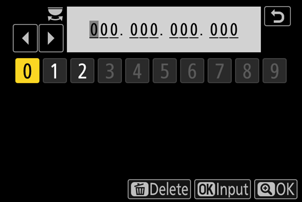
-
Lisage ülejäänud kaugkaamerad.
- Traadita võrkudega ühenduse loomisel kuvavad kaamerad valitud SSID poolt kasutatavat sagedusala.
-
Põhikaamera kuvab 13. etapis valitud grupi kuvamisnime ( q ) ning ühendatud ja veel ühendamata kaugkaamerate arvu ( w ).

-
Tehke pilte.
-
Põhikaamera pildistamiskuval kuvatakse ikoon k koos ühendatud kaugkaamerate arvuga.
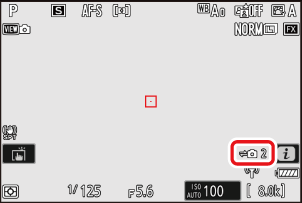
-
Põhikaamera päästiku vajutamine vabastab kaugkaamerate katikud.

-
Ethernet
Etherneti-ühenduste hostiprofiilide loomiseks järgige alltoodud samme. Enne jätkamist ühendage Etherneti-kaabel kaamera Etherneti-pistikuga. Ärge kasutage jõudu ega proovige pistikuid nurga all sisestada. Ühendage kaabli teine ots ruuteriga.
-
Valige võrgumenüüs [ Juhtmega kohtvõrgu ] jaoks [ ON ].

-
Valige võrgumenüüst [ Ühenda teiste kaameratega ], seejärel tõstke esile [ Võrgusätted ] ja vajutage 2 .

-
Tõstke esile [ Loo profiil ] ja vajutage J

-
Pange uuele profiilile nimi.
- IP-aadressi valikute kuvamiseks ilma vaikenime muutmata vajutage X
- Valitud nimi kuvatakse võrgumenüüs [ Ühenda teiste kaameratega ] > [ Võrgusätted ].
- Profiili ümbernimetamiseks vajutage J Tekstisisestuse kohta leiate teavet jaotisest „Tekstisisestus” ( 0 Tekstisisestus ). Pärast nime sisestamist vajutage jätkamiseks X

-
Hankige või valige IP-aadress.
- Tõstke esile üks järgmistest valikutest ja vajutage J

Valik Kirjeldus [ Hangi automaatselt ] Valige see suvand, kui võrk on konfigureeritud IP-aadressi automaatselt määrama. Kui IP-aadress on määratud, kuvatakse teade „konfigureerimine on lõpetatud”.
- Soovitatav on kaugkaamera IP-aadress üles märkida, kuna seda läheb järgmistes etappides vaja.
[ Sisesta käsitsi ] Sisestage IP-aadress ja alamvõrgu mask käsitsi.
- Vajutage J ; teil palutakse sisestada IP-aadress.
- Segmentide esiletõstmiseks pöörake põhikäsuvaliku nuppu.
- Esiletõstetud segmendi muutmiseks vajutage 4 või 2 ja muudatuste salvestamiseks vajutage J
- Seejärel vajutage X ; kuvatakse teade „konfigureerimine on lõpetatud”. Alamvõrgu maski kuvamiseks vajutage uuesti X
- Alamvõrgu maski muutmiseks vajutage nuppe 1 või 3 ja seejärel vajutage J ; kuvatakse teade „konfigureerimine on lõpetatud”.
-
Kui kuvatakse teade „konfigureerimine on lõpetatud“, vajutage jätkamiseks J
Kaamera algatab ühenduse. Profiili nimi kuvatakse ühenduse loomisel.
-
Tõstke esile [ Peamine/kaugjuhtimine ] ja vajutage 2 .
Valige iga kaamera jaoks roll „master” ja „kaugkaamera” hulgast.
- [ Peakaamera ]: Peakaamera päästiku vajutamine vabastab kaugkaamerate katikud. Igal rühmal saab olla ainult üks peakaamera. Kui rühmal on mitu peakaamerat, täidab seda funktsiooni ainult esimene, mis võrku ühendub.
- [ Kaugkaamera ]: Kaugkaamerate katikud on sünkroniseeritud põhikaamera katikuga.

-
Korrake samme 2 kuni 7 ülejäänud kaamerate puhul.
Kaugkaamerate seadistamisel valige 7. sammus kindlasti [ Kaugkaamera ].
-
Põhikaameral valige [ Grupi seaded ] ja vajutage 2 .
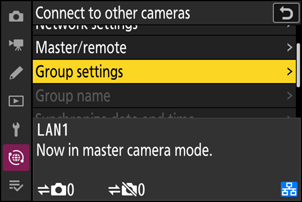
-
Tõstke esile [ Uus ] ja vajutage J

-
Sisestage rühma kuvatav nimi.
- Kaugkaamerate lisamiseks määrake rühma kuvatav nimi. Kuvatavad nimed võivad olla kuni 32 tähemärki pikad.
- Kui sisestamine on lõppenud, vajutage jätkamiseks X

-
Tõstke esile [ Grupi nimi ], vajutage 2 ja sisestage grupi nimi.
Sisestage sünkroonitud kaamerate rühma nimi. Rühma nimi võib olla kuni kaheksa tähemärki pikk.

-
Tõstke esile [ Kaugkaamerate loend ] ja vajutage nuppu 2 .
Lisage gruppi kaugkaameraid. Põhikaamera saab salvestada kuni 16 kaugkaamera teavet pesadesse [ 01 ] kuni [ 16 ].

-
Tõstke esile soovitud pesa ja vajutage 2 .
Kuvatakse kaugkaamera valikud.

-
Tõstke esile [ Aadress ] ja vajutage 2 .
Teil palutakse sisestada IP-aadress.

-
Sisestage kaugkaamera IP-aadress.
Sisestage 5. sammus üles märgitud kaugkaamera IP-aadress.
- Segmentide esiletõstmiseks pöörake põhikäsuvaliku nuppu.
- Esiletõstetud segmendi muutmiseks vajutage 4 või 2 ja muudatuste salvestamiseks vajutage J
- Kaugkaamera lisamiseks peakaamera kaugkaamerate loendisse ja ühenduse loomiseks vajutage X

-
Lisage ülejäänud kaugkaamerad.
Põhikaamera kuvab 11. etapis valitud grupi kuvamisnime ( q ) ning ühendatud ja veel ühendamata kaugkaamerate arvu ( w ).

-
Tehke pilte.
-
Põhikaamera pildistamiskuval kuvatakse ikoon k koos ühendatud kaugkaamerate arvuga.
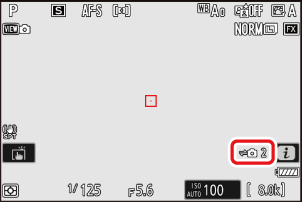
-
Põhikaamera päästiku vajutamine vabastab kaugkaamerate katikud.
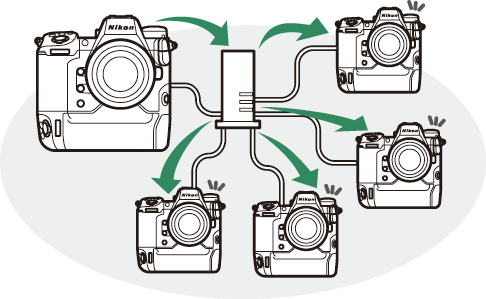
-
Sünkroniseeritud vabastamise peatamine
Sünkroniseeritud vabastuse ajutiseks keelamiseks ilma kaamera võrguühendust katkestamata valige võrgumenüüs [ Ühenda teiste kaameratega ] > [ Sünkroniseeritud vabastus ] väärtuseks [ VÄLJAS ].
Grupi sätete salvestamine mälukaardile.
Navigeerige võrgumenüüs valikule [ Connect to other cameras] (Ühenda teiste kaameratega ) > [ Grupi seaded ] > [ Copy to/from card ] (Kopeeri kaardile/kaardilt), tõstke esile [Copy to card ] (Kopeeri kaardile), vajutage nuppu 2 ja seejärel tõstke esile salvestatavad grupi seaded ning vajutage uuesti 2 Valige sihtkoht (1–99) ja vajutage J , et kopeerida grupi seaded mälukaardile. Salvestatud grupi seadeid saab laadida valikuga [ Copy from card] (Kopeeri kaardilt ).
Kaugkaamera oleku vaatamiseks minge põhikaamera võrgumenüüs valikusse [ Ühenda teiste kaameratega ] > [ Grupi seaded ] > (grupi kuvatav nimi), tõstke esile [ Kaugkaamerate loend ] ja vajutage 2 .
- Kaugkaameraid tuvastatakse IP-aadressi järgi.
-
Kaugkaamera olekut kuvatakse järgmiselt:
- [ Ühendatud ]: Tavaline ühendus.
- [ Hõivatud ]: Kaamerat juhitakse teisest peakaamerast.
-
[ Viga ]: Tuvastatud on üks järgmistest vigadest:
- Kaugkaamera ooterežiimi taimer on aegunud.
- Kaugjuhtimisega kaamera on välja lülitatud.
- Kaugkaamera ei ole põhikaameraga samas grupis.
- IP-aadress on vale.
-
[ VÄLJAS ]: Mõlemad
- pesale pole määratud ühtegi kaugkaamerat või
- Kõnealuse kaamera [ Connect to remote camera] (Ühenda kaugkaameraga ) sätteks on valitud [ OFF ] (VÄLJAS).

- Kaugkaamera märgistamine sildiga [ Connected ] ja nupu 2 vajutamine kuvab kaamerast FTP kaudu üleslaadimist ootavate piltide arvu, FTP ühenduse olekut, aku taset ja järelejäänud särituste arvu.
- Eelnevalt sünkroniseeritud vabastuse jaoks kasutatud kaugkaamerate kirjed näitavad viimase võtte aega.
-
Põhikaamera kaugkaamera sätete muutmiseks tõstke kaamera kaugkaamerate loendis esile ja vajutage 2 .
- Valitud kaameraga ühenduse ajutiseks peatamiseks valige [ Connect to remote camera] (Ühenda kaugkaameraga ) jaoks [ OFF ] (VÄLJAS).
- Valitud kaamera sünkroniseeritud vabastuse ajutiseks peatamiseks valige [ Synchronized release ] väärtuseks [ OFF ].
- Soovi korral saate kaamera IP-aadressi muuta, tõstes esile [ Aadress ] ja vajutades 2 Uuesti ühenduse loomiseks valige [ Ühenda kaugkaameraga ] väärtuseks [ Sees ]. Ühendust ei looda, kui määratud aadressil pole ühtegi kaugkaamerat.





